
Cuprins:
- Autor John Day [email protected].
- Public 2024-01-30 11:43.
- Modificat ultima dată 2025-01-23 15:04.


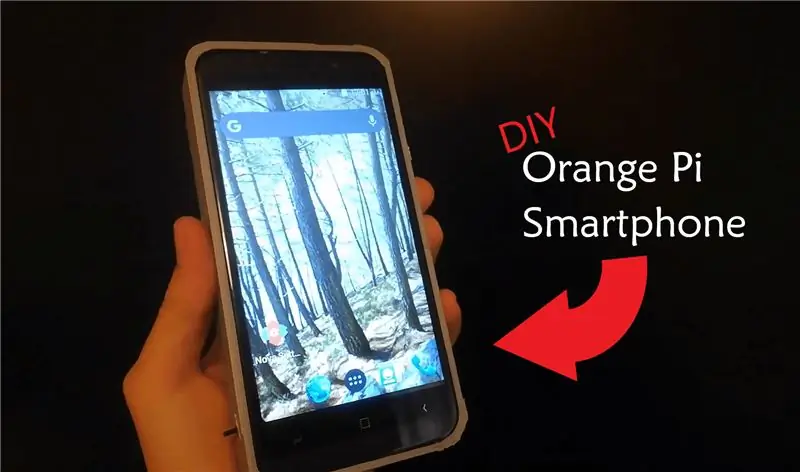
În acest instructable, vă voi arăta cum am construit un telefon inteligent, care rulează Android KitKat 4.4 și care are câteva avantaje unice! Telefonul are:
-40 pini gpio
-Un design unic cu spate transparent
-Un difuzor, microfon și o mufă pentru căști
-Suport pentru cartela SIM, cu Ethernet 3G
-Wifi, GPS, Bluethoot
-4,98 inch LCD TFT cu ecran tactil
Pasul 1: Piesele necesare



Pentru a construi telefonul, veți avea nevoie de: - portocaliul pi IOT 3G (+ ecranul)
-un difuzor mic
-o baterie (folosesc una de pe un telefon vechi)
-un buton
-unele benzi dublu față
Pasul 2: Testarea plăcii
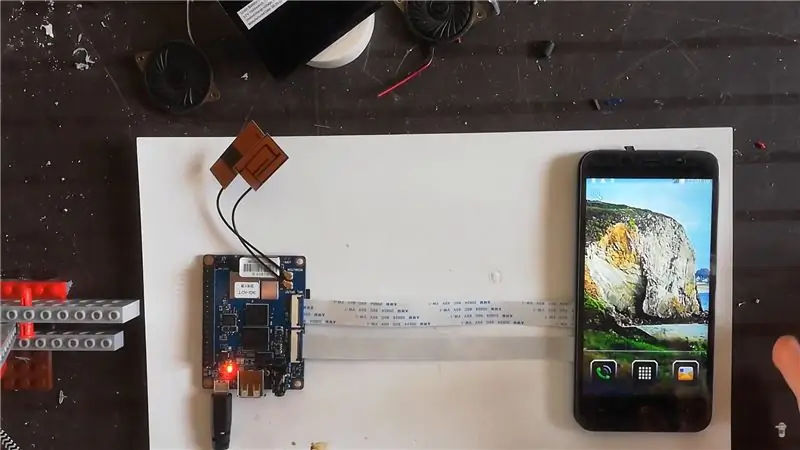
Înainte de a începe construirea telefonului, conectați ecranul la introducerea Orange Pi, dați-i puterea printr-un încărcător de 5V și vedeți dacă funcționează.
Cablul nu este necesar dacă nu utilizați modulul camerei frontale, deci este un cablu de rezervă în cazul în care îl rupeți pe primul.
Pasul 3: Desoldați microfonul și butonul de alimentare de pe placă
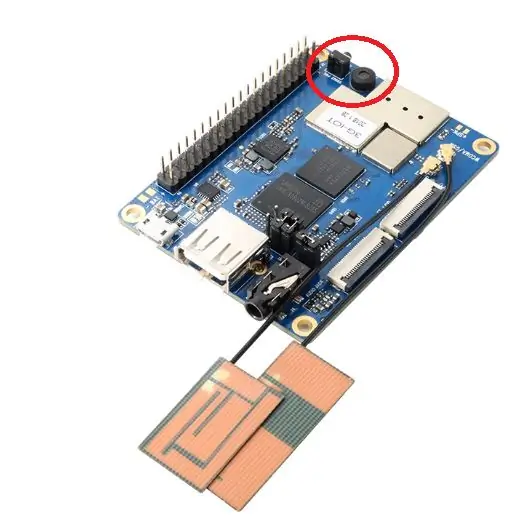

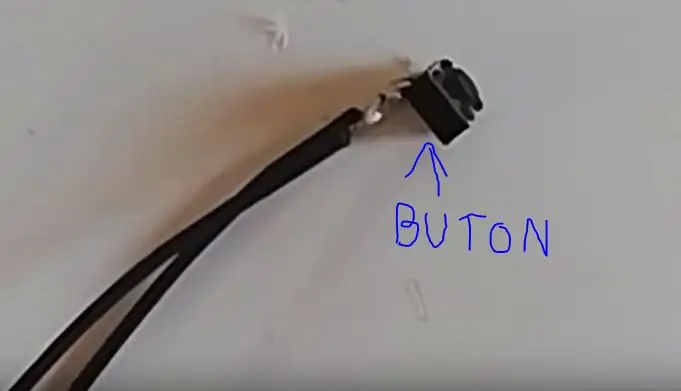
Acum,.desoldați microhpone și butonul de alimentare de pe Orange Pi și atașați-i firele și apoi conectați-le înapoi.
Pasul 4: lipirea totul la fel ca cablajul
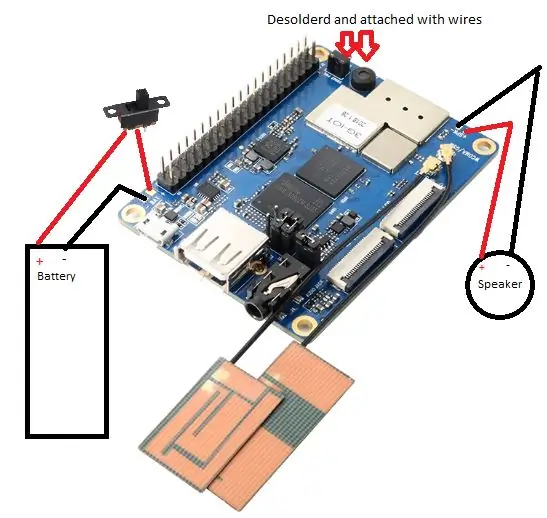

Am folosit un comutator între baterie și placă, deoarece placa trage curent chiar dacă telefonul era oprit. AȚI ATENȚIE în timp ce lipiți firele la baterie, dacă bateria se încălzește prea mult, va lua foc!
De asemenea, trebuie să lipiți un difuzor și să revindeți microfonul și butonul de alimentare, asigurându-vă că firele sunt suficient de lungi, astfel încât să poată ajunge la găurile carcasei.
Pasul 5: Boot
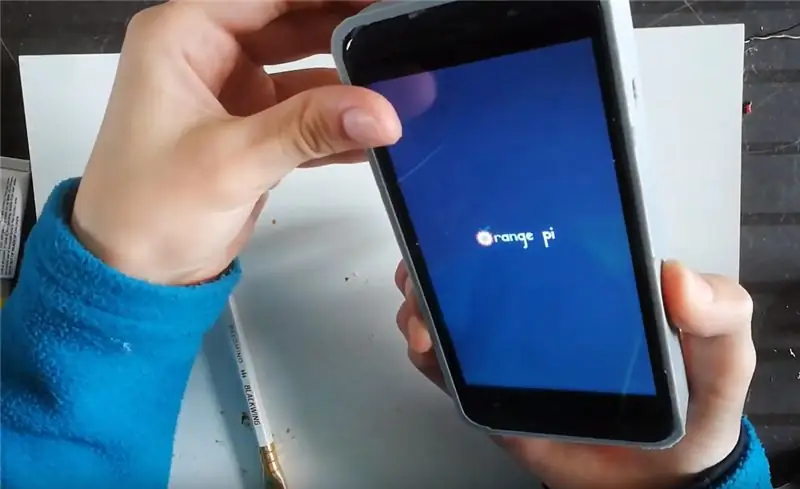
După ce ați lipit majoritatea în interior, înainte de a închide totul, porniți telefonul și asigurați-vă că funcționează!
Pasul 6: Cazul
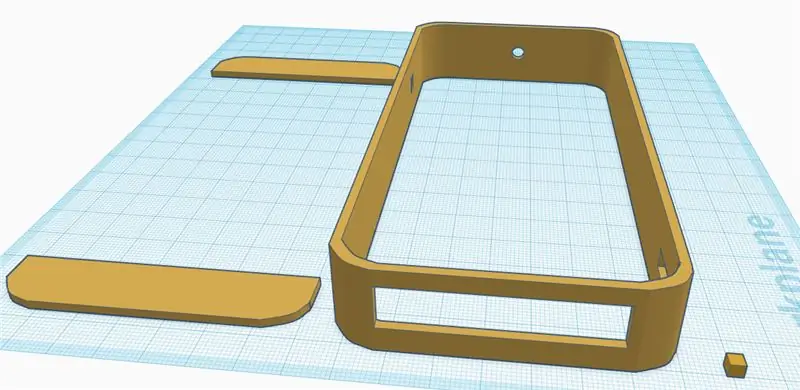

Stilul pentru carcasă și piesa din spate pot fi găsite: AICI. Am proiectat carcasa în Thinkercad folosind un svg al formei ecranului telefonului
Micul orificiu circular ar trebui să fie în partea de sus, acolo unde microfonul va fi lipit, apoi lipiți butonul de alimentare și comutatorul bateriei. După aceea, începeți să montați electronica în interior, asigurându-vă că porturile din partea de jos a portocaliului pi sunt plasate la gaura mare din partea de jos a carcasei.
Pentru a monta spatele transparent, tăiați o carcasă CD cu lungimea de 11, 7cm. Apoi lipiți cadrele și apoi lipiți plasticul transparent.
Pasul 7: Ești gata




Asta e! Sper că ți-a plăcut instructivul meu! Dacă ți-a plăcut, mergi pe canalul meu de YouTube.
Recomandat:
Orange Pi Plus 2 - Armbian (pe card SD sau memorie de 16 GB!) - Actualizare: 6 pași

Orange Pi Plus 2 - Armbian (pe card SD sau memorie onboard de 16 GB!) - Actualizare: Bună tuturor! Acesta este primul meu instructabil, iar engleza nu este limba mea maternă, așa că vă rog să nu fiți greu cu mine. Pentru început, Orange Pi Plus 2 este un dispozitiv minunat, la fel ca un Raspberry Pi, dar mai rapid! Pentru Raspberry Pi există o comunitate mare
Securitate la domiciliu cu Orange Pi: 3 pași (cu imagini)

Securitate la domiciliu cu Orange Pi: În esență, este vorba despre aceeași idee ca în instructable-ul meu anterior: https://www.instructables.com/id/Home-Security-With..Singura modificare este utilizarea plăcii Orange Pi ( alegerea a fost PC2) și un schimbător de nivel 4050 pentru a proteja plăcile IO. În concluzie
Utilizați Orange Pi fără monitor folosind serverul SSH și VNC: 6 pași

Utilizați Orange Pi fără monitor utilizând serverul SSH și VNC: Orange Pi este ca un mini computer. Are toate porturile de bază pe care le are un computer normal. La fel ca HDMIUSBEthernetIT are unele porturi speciale speciale, cum ar fi USB OTGGPIO Headers Slot pentru card SD Port paralel pentru cameră Dacă doriți să operați pi portocaliu, trebuie să aveți nevoie de o
Orange PI HowTo: Compilați instrumentul Sunxi pentru Windows sub Windows: 14 pași (cu imagini)

Orange PI HowTo: Compilați instrumentul Sunxi pentru Windows Sub Windows: PREVISTE: Veți avea nevoie de un computer (desktop) care rulează Windows. O conexiune la Internet. O placă Orange PI. Ultima este opțională, dar sunt sigur că o aveți deja. În caz contrar, nu veți citi acest lucru instructiv. Când cumpărați păcatul Orange PI
Orange PI HowTo: configurați-l pentru utilizare cu un afișaj LCD TFT HDMI de 5 ": 8 pași (cu imagini)

Orange PI HowTo: configurați-l pentru a fi utilizat cu un afișaj LCD TFT HDMI de 5 ": Dacă ați fost suficient de prudent pentru a comanda un afișaj LCD TFT HDMI împreună cu Orange PI, probabil că sunteți descurajat de dificultățile în încercarea de a-l forța să funcționeze … În timp ce alții nu ar putea observa niciun obstacol. Cheia este că există la
